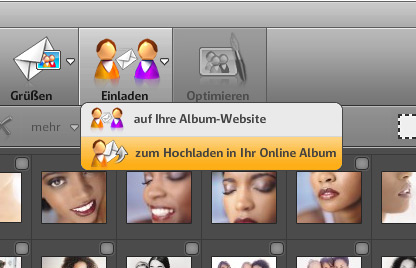Online Album
Fotos einfach per E-Mail hochladen
Inhalte per E-Mail in Ihr Online Album laden
Laden Sie und Ihre Freunde jetzt einfach Fotos, Videos oder Musik direkt per E-Mail in Ihr Online Album hoch! Hierfür wurde für Ihr Online Album eine spezielle E-Mail-Adresse eingerichtet, welche E-Mails mit Dateianhängen empfangen kann und die Inhalte (also den Dateianhang) automatisch in Ihr Online Album - wahlweise ins Archiv oder direkt in ein Album Ihrer Wahl - hochlädt.
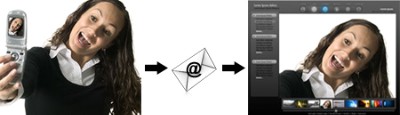
Hochladen per E-Mail aktivieren
1. Aktivieren der "Hochladen per E-Mail"-Funktion
Loggen Sie sich in Ihre MAGIX Online Welt ein. Im Control Center klicken Sie im Menü auf "Online Album". Wählen Sie nun im Menü den Eintrag "Hochladen per E-Mail". Um die Funktion zu aktivieren, setzen Sie ein Häkchen bei "Hochladen per E-Mail aktivieren" und klicken auf "Speichern".
2. Einstellungen vornehmen
Sie haben nun die Möglichkeit, einzustellen, ob Inhalte nur über Ihre E-Mail Adresse oder über jede E-Mail Adresse in Ihr Online Album geladen werden dürfen.
Sollten Sie die Option "Jeder Besucher" eingestellt haben, können Sie mit der zusätzlichen Option "Hochladen nur in Archiv erlauben" bestimmen, dass nur ins Archiv (zu späteren Sortierung) und nicht direkt in bestimmte Alben hochgeladen werden kann. So haben Sie u.a. mehr Kontrolle und Sicherheit über die Inhalte Ihres Online Albums.
3. E-Mail-Upload Adresse bestimmen
Sie können jederzeit die E-Mail-Upload-Adresse Ihres Online Albums ändern, indem Sie im Bereich "Ihre E-Mail-Adresse zum Hochladen lautet:" auf "ändern" klicken und den Text vor dem "@"-Zeichen der Adresse (genannt Prefix), bestimmen.
4. Einstellungen speichern
Um alle Einstellungen zu übernehmen und somit zu aktivieren, klicken Sie auf "Speichern".
Benutzung des E-Mail Uploads
1. Freunde einladen, ins Archiv Ihres Online Albums hochzuladen
Öffnen Sie Ihren Online Medien Manager und klicken in der oberen Symbolleiste auf "Einladen" und dann auf die Option "zum Hochladen in Ihr Online Album":
Wählen Sie nun aus, wer eine Einladungs-E-Mail zum Hochladen in Ihr Online Album "Archiv" erhalten soll.
Hierbei ist es möglich, bereits bestehende Kontakte aus Ihrer Kontaktliste zu wählen oder per Hand die entsprechenden E-Mail-Adressen (mehrere mit Komma getrennt) einzugeben. Klicken Sie zum Schluss auf "Einladen".
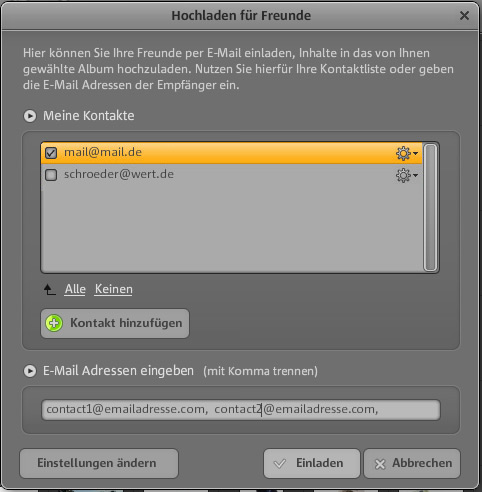
Ihre ausgewählten Kontakte erhalten nun eine Einladungs-E-Mail (inkl. Anleitung). Auf diese E-Mail muss dann lediglich geantwortet werden.
In die Antwort-E-Mail müssen die entsprechenden Inhalte (Fotos, Videos, Musik) als Anhang eingefügt werden (maximal 20 MB). Diese werden dann automatisch ins Archiv Ihres Online Albums hochgeladen.
Sobald jemand etwas in Ihr Online Album hochgeladen hat, erhalten Sie eine Benachrichtigungs-E-Mail.
Damit Sie die entsprechenden Inhalte schnell finden, werden diese in temporäre, mit dem Datum des Uploads gekennzeichnete Alben innerhalb Ihres Archivs abgelegt:
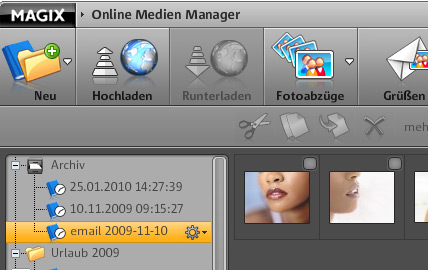
2. Freunde einladen, direkt in ein Album Ihres Online Albums hochzuladen
Öffnen Sie Ihren Online Medien Manager und wählen Sie beim Album Ihrer Wahl in der Liste die Funktion "Hochladen für Freunde".
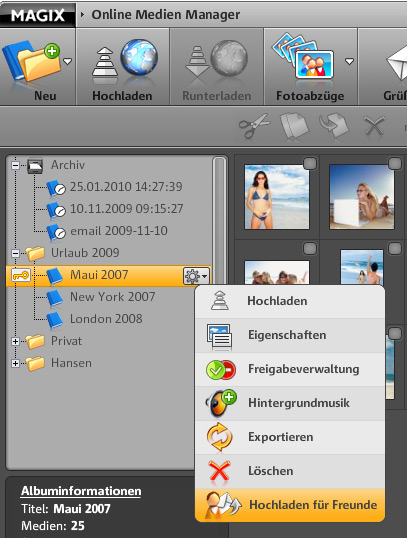
Wählen Sie nun aus, wer eine Einladungs-E-Mail zum Hochladen in Ihr Online Album "Archiv" erhalten soll.
Hierbei ist es möglich, bereits bestehende Kontakte aus Ihrer Kontaktliste zu wählen oder per Hand die entsprechenden E-Mail-Adressen (mehrere mit Komma getrennt) einzugeben. Klicken Sie zum Schluss auf "Einladen".
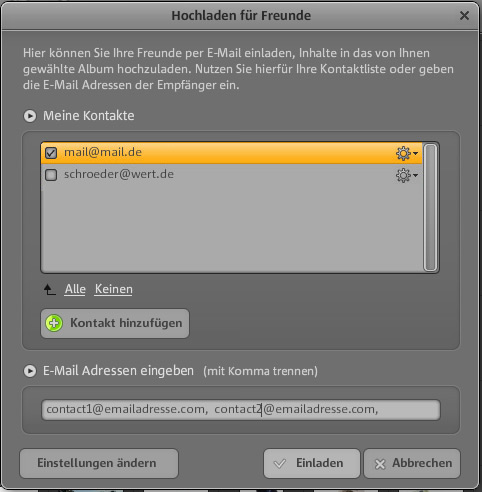
Ihre ausgewählten Kontakte erhalten nun eine Einladungs-E-Mail (inkl. Anleitung). Auf diese E-Mail muss dann lediglich geantwortet werden. Wichtig hierbei ist, dass der Betreff der E-Mail nicht geändert wird.
In die Antwort-E-Mail müssen die entsprechenden Inhalte (Fotos, Videos, Musik) als Anhang eingefügt werden (maximal 20 MB). Diese werden dann automatisch in das ausgewählte Album Ihres Online Albums hochgeladen.
Sobald jemand etwas in Ihr Online Album hochgeladen hat, erhalten Sie eine Benachrichtigungs-E-Mail.